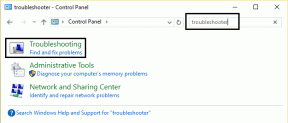Perbaiki NET:: ERR_CONNECTION_REFUSED di Chrome
Bermacam Macam / / November 28, 2021
Kesalahan koneksi adalah pesan paling menakutkan yang dapat Anda terima saat menjelajahi internet. Kesalahan ini muncul saat Anda tidak mengharapkannya dan mengganggu seluruh alur kerja Anda. Sayangnya, tidak ada browser yang benar-benar menghilangkan masalah koneksi. Bahkan Chrome, yang mungkin merupakan peramban tercepat dan paling efisien di luar sana, terkadang memiliki masalah saat memuat situs web. Jika Anda menemukan diri Anda berjuang dengan masalah yang sama, Anda berada di tempat yang tepat. Kami membawakan Anda panduan bermanfaat yang akan mengajari Anda bagaimana cara memperbaiki NET:: ERR_CONNECTION_REFUSED di Chrome.
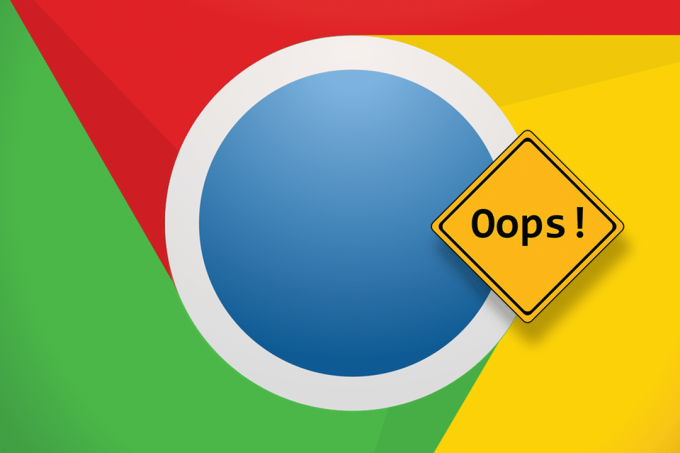
Isi
- Perbaiki NET:: ERR_CONNECTION_REFUSED di Chrome
- Apa Penyebab Kesalahan ERR_CONNECTION_REFUSED di Chrome?
- Metode 1: Periksa Status Server
- Metode 2: Mulai ulang Router Anda
- Metode 3: Bersihkan Cache DNS
- Metode 4: Hapus Data Penjelajahan
- Metode 5: Nonaktifkan Antivirus dan Firewall
- Metode 6: Nonaktifkan Ekstensi yang Tidak Perlu
- Metode 7: Gunakan Alamat DNS Publik
- Metode 8: Periksa Pengaturan Proxy
- Metode 9: Instal ulang Chrome
Perbaiki NET:: ERR_CONNECTION_REFUSED di Chrome
Apa Penyebab Kesalahan ERR_CONNECTION_REFUSED di Chrome?
Ada berbagai alasan di balik kesalahan jaringan pada PC Anda. Ini termasuk server yang tidak beroperasi, DNS yang salah, konfigurasi Proxy yang salah, dan firewall yang mengganggu. Namun, kesalahan ERR_CONNECTION_REFUSED di Chrome tidak permanen dan dapat diperbaiki dengan mengikuti beberapa langkah sederhana.
Metode 1: Periksa Status Server
Dalam beberapa tahun terakhir, karena penggunaan internet telah meningkat, jumlah kesalahan server telah meningkat. Sebelum Anda mencampuri konfigurasi PC Anda, lebih baik periksa status server situs web yang menyebabkan masalah.
1. Pergi ke Situs web “Turun untuk Semua Orang atau Hanya Saya”.
2. Jenis nama situs yang tidak akan dimuat di bidang teks.
3. Klik "atau hanya saya" untuk memeriksa status situs web.
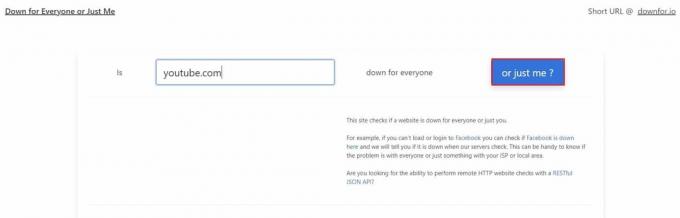
4. Tunggu beberapa detik dan website akan mengkonfirmasi status domain Anda.

Jika server situs web sedang down, maka tunggu beberapa jam sebelum mencoba lagi. Namun, jika semua server aktif dan berjalan, lanjutkan dengan metode berikut.
Metode 2: Mulai ulang Router Anda
Salah satu cara terbaik untuk memperbaiki peralatan elektronik yang rusak adalah dengan menyalakannya kembali. Dalam hal ini, router Anda adalah perangkat yang memfasilitasi koneksi internet Anda. Tekan tombol daya di bagian belakang router Anda dan cabut dari sumber listriknya. Tunggu beberapa menit dan pasang kembali. Jalankan router Anda dan lihat apakah kesalahan telah teratasi. Restart cepat mungkin tidak selalu memperbaiki masalah, tetapi tidak berbahaya dan hampir tidak membutuhkan waktu beberapa menit untuk dieksekusi.

Metode 3: Bersihkan Cache DNS
Domain Name System atau DNS bertanggung jawab untuk menghubungkan alamat IP Anda ke nama domain dari berbagai situs web. Seiring waktu, DNS mengumpulkan data cache yang memperlambat PC Anda dan menyebabkan masalah konektivitas. Dengan membersihkan cache DNS, alamat IP Anda akan terhubung kembali ke internet dan perbaiki kesalahan NET:: ERR_CONNECTION_REFUSED di Chrome.
1. Klik kanan pada menu Mulai dan pilih Prompt Perintah (Admin).

2. Jenis ipconfig /flushdns dan tekan enter.
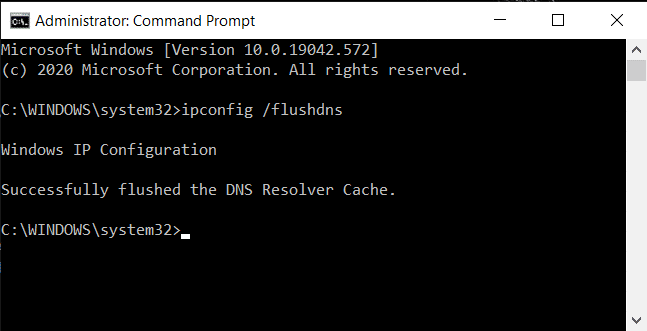
3. Kode akan berjalan, membersihkan cache DNS resolver dan mempercepat internet Anda.
Baca juga: Perbaiki kesalahan Chrome ERR_CONNECTION_TIMED_OUT
Metode 4: Hapus Data Penjelajahan
Data cache dan riwayat browser Anda dapat memperlambat PC Anda dan mengganggu layanan internet lainnya. Menghapus data penjelajahan Anda akan mengatur ulang pengaturan pencarian Anda dan memperbaiki sebagian besar bug di browser Anda.
1. Buka browser Anda dan klik tiga titik di sudut kanan atas layar.
2. Klik Pengaturan.

3. Buka panel Privasi dan Keamanan dan klik "Hapus Data Penjelajahan."

4. Buka Canggih Panel.
5. Centang semua kategori data yang ingin Anda hapus dari browser Anda.
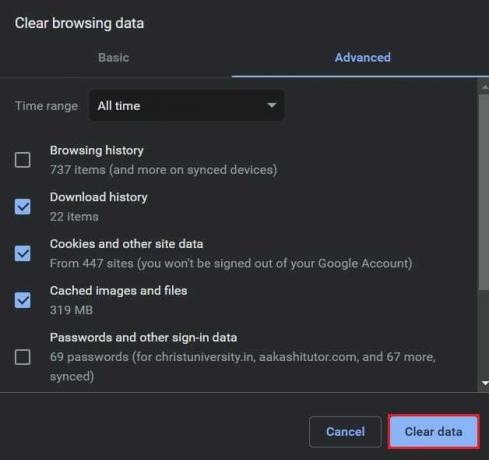
6. Klik tombol Hapus data untuk menghapus seluruh riwayat browser Anda.
7. Muat ulang situs web di Chrome dan lihat apakah itu memperbaiki pesan NET:: ERR_CONNECTION_REFUSED.
Metode 5: Nonaktifkan Antivirus dan Firewall
Firewall mungkin merupakan fitur terpenting dari sebuah komputer. Mereka menganalisis data yang masuk ke PC Anda dan memblokir situs web berbahaya. Meskipun Firewall sangat penting untuk keamanan sistem, mereka cenderung mengganggu pencarian Anda dan menyebabkan kesalahan koneksi.
1. Di PC Anda, buka Panel Kontrol.
2. Klik Sistem dan Keamanan.

3. Pilih Windows Defender Firewall.
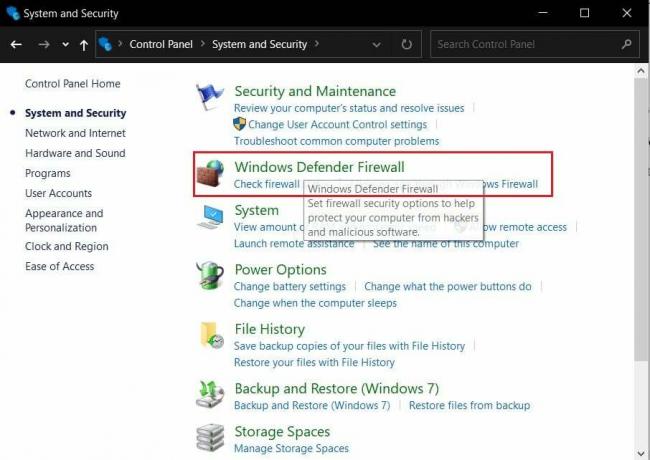
4. Klik "Aktifkan atau nonaktifkan Windows Defender Firewall” dari panel di sebelah kiri.

5. Matikan Firewall dan lihat apakah kesalahan NET:: ERR_CONNECTION_REFUSED di Chrome telah diperbaiki.
Jika perangkat lunak antivirus pihak ketiga mengelola keamanan PC Anda, Anda mungkin harus menonaktifkan layanan tersebut. Klik panah kecil di sudut kanan bawah layar Anda untuk menampilkan semua aplikasi. Klik kanan pada aplikasi antivirus Anda dan klik 'Nonaktifkan Firewall.' Berdasarkan perangkat lunak Anda, fitur ini mungkin memiliki nama yang berbeda.
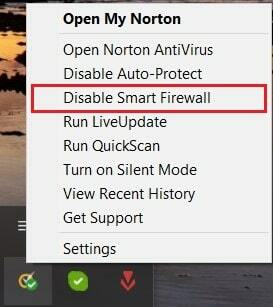
Metode 6: Nonaktifkan Ekstensi yang Tidak Perlu
Ekstensi di Chrome menawarkan banyak fitur yang memperkaya pengalaman menjelajah Anda. Namun, mereka juga dapat mengganggu hasil pencarian Anda dan menyebabkan kesalahan jaringan pada PC Anda. Coba nonaktifkan beberapa ekstensi yang mengganggu konektivitas Anda.
1. Buka Chrome dan klik pada tiga titik di pojok kanan atas.
2. Klik Alat Lainnya dan pilih Ekstensi.

3. Temukan ekstensi seperti antivirus dan adblocker yang dapat mengganggu konektivitas Anda.
4. Nonaktifkan sementara ekstensi dengan mengklik tombol sakelar atau klik Hapus untuk hasil yang lebih permanen.
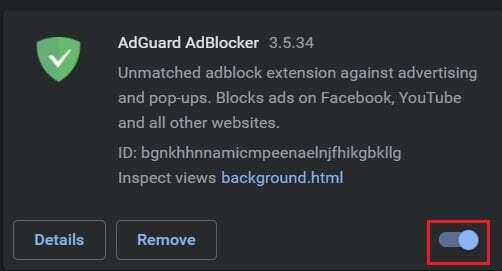
5. Mulai ulang Chrome dan lihat apakah masalah ERR_CONNECTION_REFUSED telah teratasi.
Baca juga:Perbaiki Tidak dapat terhubung ke server proxy di Windows 10
Metode 7: Gunakan Alamat DNS Publik
Banyak organisasi memiliki alamat DNS publik yang dapat diakses melalui PC Anda. Alamat-alamat ini meningkatkan kecepatan bersih Anda dan meningkatkan koneksi Anda.
1. Di PC Anda, klik kanan pada opsi Wi-Fi di sudut kanan bawah layar Anda.
2. Pilih Buka Pengaturan Jaringan dan Internet.

3. Gulir ke bawah dan klik Ubah opsi adaptor di bawah Pengaturan jaringan lanjutan.
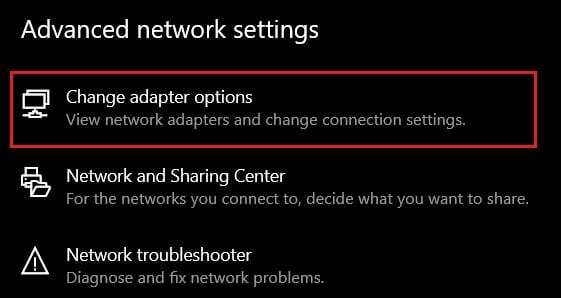
4. Klik kanan pada penyedia internet aktif dan pilih Properti.
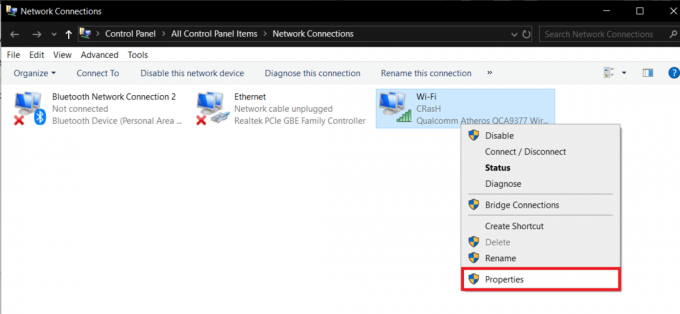
5. Pergi ke “Koneksi ini menggunakan item berikut:" bagian, pilih protokol Internet versi 4 (TCP / IPv4).
6. Kemudian klik pada Properti tombol.

7. Memungkinkan "Gunakan alamat server DNS berikut".
8. Sekarang masukkan alamat DNS Publik dari situs web yang ingin Anda akses. Untuk situs web terkait Google, DNS yang disukai adalah 8.8.8.8 dan DNS alternatifnya adalah 8.8.4.4.

9. Untuk layanan lainnya, alamat DNS yang paling populer adalah 1.1.1.1 dan 1.0.0.1. DNS ini dibuat oleh Cloudflare dan APNIC dan dianggap sebagai DNS terbuka tercepat di dunia.
10. Klik 'Oke' setelah kedua kode DNS dimasukkan.
11. Buka Chrome dan kesalahan NET:: ERR_CONNECTION_REFUSED harus diperbaiki.
Metode 8: Periksa Pengaturan Proxy
Server proxy membantu Anda terhubung ke internet tanpa mengungkapkan alamat IP Anda. Mirip dengan Firewall, proxy melindungi PC Anda dan memastikan penjelajahan bebas risiko. Namun, beberapa situs web cenderung memblokir server proxy yang mengakibatkan kesalahan koneksi. Penting untuk memastikan bahwa pengaturan Proxy Anda dikonfigurasi dengan benar untuk memperbaiki masalah jaringan.
1. Buka Chrome dan klik tiga titik di pojok kanan atas.
2. Klik Pengaturan.
3. Gulir ke bawah dan klik Pengaturan Lanjutan.

4. Di bawah Panel Sistem, klik "Buka pengaturan proxy komputer Anda".
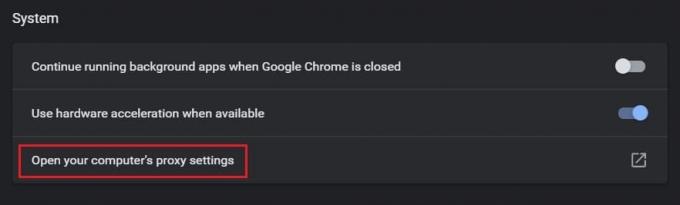
5. Pastikan bahwa “Mendeteksi sinyal secara otomatis”diaktifkan.

6. Gulir ke bawah dan pastikan bahwa "Jangan gunakan server proxy alamat lokal (intranet)" dinonaktifkan.

Baca juga:Perbaiki Server proxy tidak merespons
Metode 9: Instal ulang Chrome
Jika terlepas dari semua metode yang disebutkan di atas, Anda tidak dapat menyelesaikan kesalahan NET:: ERR_CONNECTION_REFUSED di Chrome, sekarang saatnya untuk menginstal ulang Chrome dan memulai lagi. Untungnya, Anda dapat mencadangkan semua data Chrome Anda dengan masuk menggunakan Akun Google Anda. Dengan cara ini proses instalasi ulang tidak akan berbahaya.
1. Buka Panel Kontrol dan klik 'Copot pemasangan program.'

2. Dari daftar aplikasi, pilih 'Google Chrome' dan klik ‘Copot pemasangan.’
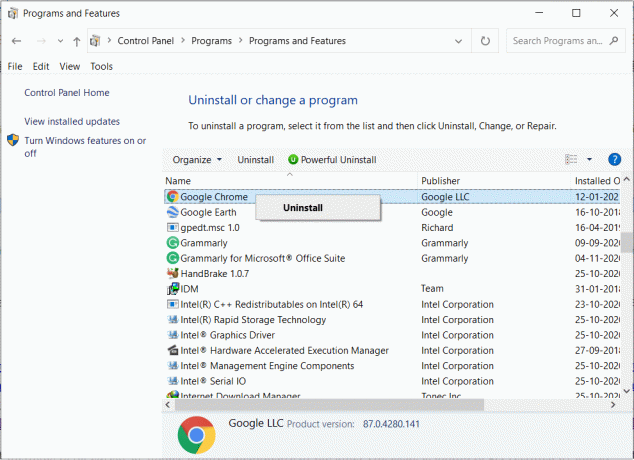
3. Sekarang melalui browser lain, navigasikan ke Halaman pemasangan Google Chrome.
4. Klik Unduh Chrome untuk mengunduh aplikasi.
5. Buka browser lagi dan kesalahan harus diselesaikan.
Direkomendasikan:
- Perbaiki Tidak ada koneksi internet, ada yang salah dengan server proxy
- Cara Memblokir atau Membuka Blokir Program Di Windows Defender Firewall
- Perbaiki kesalahan Google Chrome Dia Mati, Jim!
- Cara Memperbaiki Uplay Gagal Luncurkan
Kami harap panduan ini bermanfaat dan Anda dapat memperbaikinya NET:: ERR_CONNECTION_REFUSED di Chrome. Jika Anda memiliki pertanyaan tentang artikel ini, kirimkan di bagian komentar.